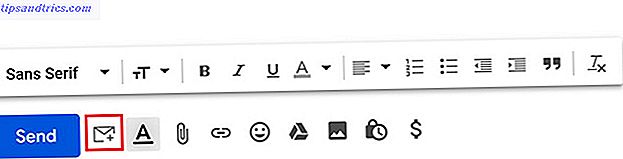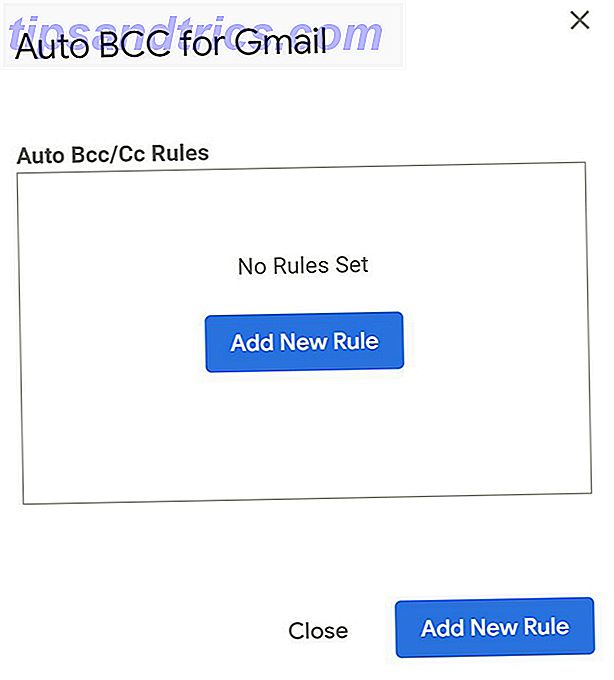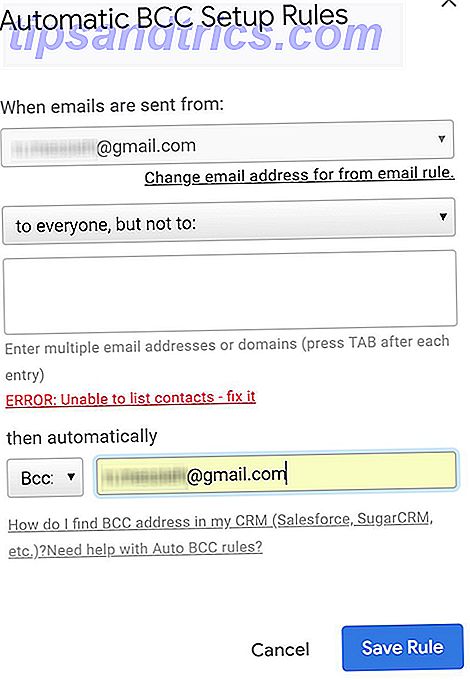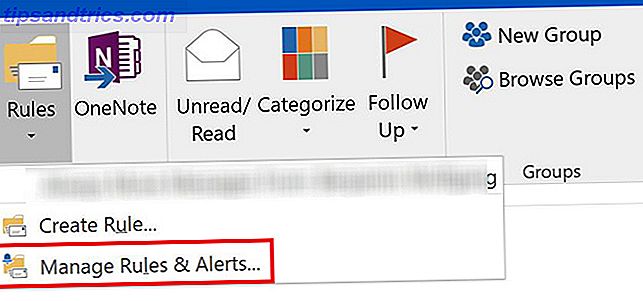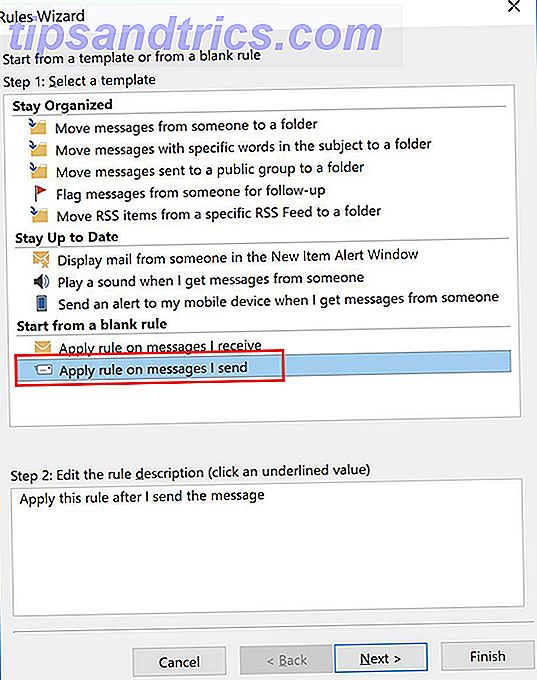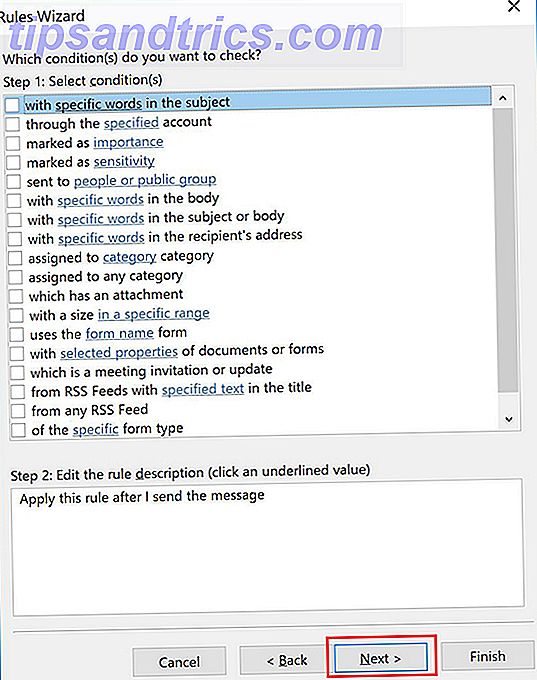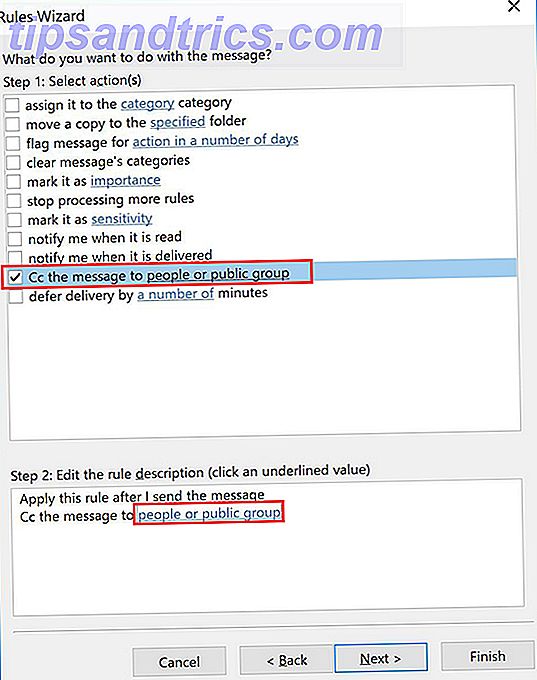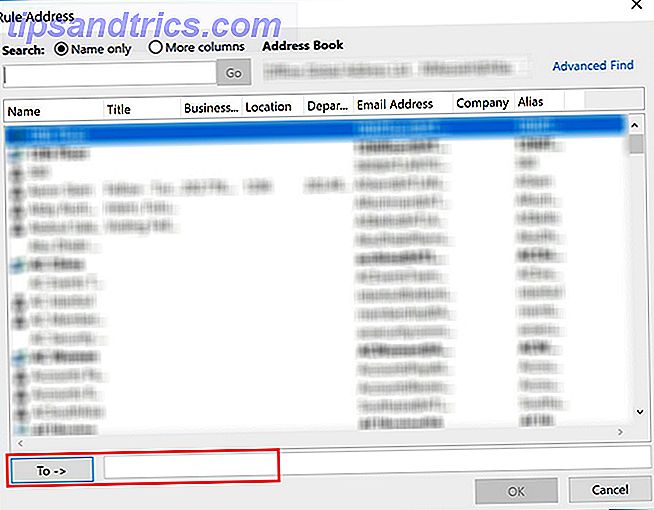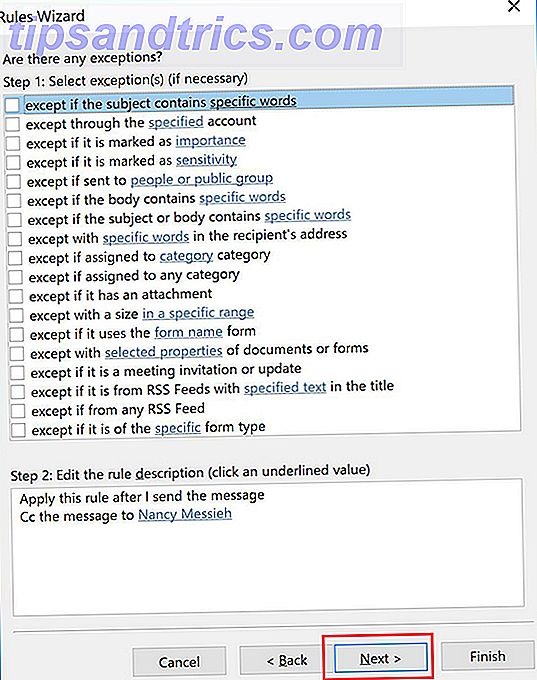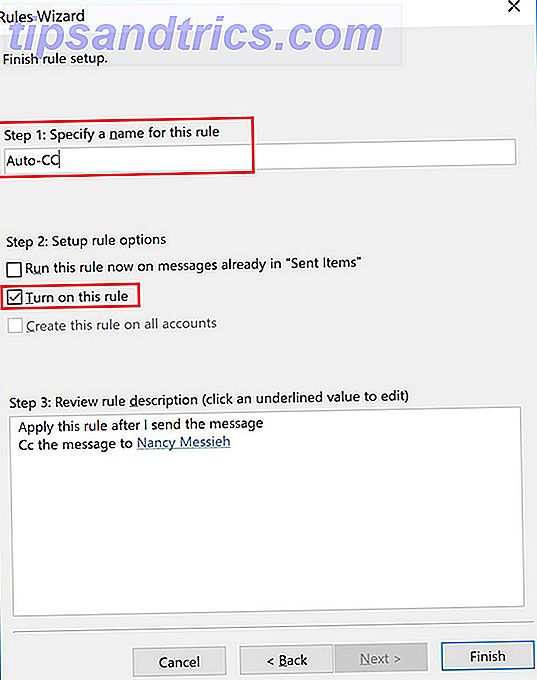Το CCing και το BCCing σε emails μπορεί να είναι ένας χρήσιμος τρόπος για να θυμηθείτε σημαντικά μηνύματα ηλεκτρονικού ταχυδρομείου ή για να κρατήσετε τους συναδέλφους σας στο βρόχο. Οι χρήστες του Gmail και του Outlook μπορούν εύκολα να αυτοματοποιήσουν τη διαδικασία έτσι ώστε, αν προκύψει ανάγκη, όλα τα μηνύματα ηλεκτρονικού ταχυδρομείου σας να είναι αυτόματα CCed ή BCCed.
Αυτή η μέθοδος δεν είναι για όλους και μπορεί να διαπιστώσετε ότι θα μπορούσε να κάνει για ένα ακατάστατο inbox. Τούτου λεχθέντος, οι χρήστες του Outlook έχουν επίσης την επιλογή να είναι πιο επιλεκτικοί όταν επιλέγουν πότε να χρησιμοποιήσουν το χαρακτηριστικό, αλλά εξακολουθούν να το κρατούν εντελώς αυτοματοποιημένο.
Πώς να κάνετε αυτόματα CC ή BCC τον εαυτό σας στο Gmail
Για να μεταφέρετε αυτόματα το BCC ή το CC (ή οποιαδήποτε άλλη διεύθυνση ηλεκτρονικού ταχυδρομείου για το θέμα αυτό) στο Gmail, θα χρειαστεί να χρησιμοποιήσετε μια επέκταση προγράμματος περιήγησης. Η λειτουργία δεν είναι εγγενής στο ίδιο το Gmail και πολλές επεκτάσεις τρίτου μέρους απαιτούν πολύ εκτεταμένες άδειες πρόσβασης στο email σας.
Το Auto BCC για το Gmail και τα Εισερχόμενα απαιτεί πρόσβαση για ανάγνωση και αλλαγή όλων των δεδομένων στις ιστοσελίδες που επισκέπτεστε. Το BCC Me για το Gmail (το οποίο δεν είναι ακόμα συμβατό με το νέο Gmail) απαιτεί πρόσβαση για ανάγνωση και αλλαγή δεδομένων στο Gmail καθώς και πρόσβαση σε ολόκληρο το ιστορικό περιήγησής σας.
Η επέκταση με τα λιγότερα απαιτούμενα δικαιώματα είναι το Auto BCC για το Gmail από το CloudHQ, το οποίο σε αντίθεση με τα άλλα δύο, δεν έχει πρόσβαση στο ιστορικό περιήγησης εκτός του τομέα του Gmail.
Μόλις εγκατασταθεί η επέκταση της επιλογής σας και έχει πρόσβαση στον λογαριασμό σας στο Gmail, μπορείτε να δημιουργήσετε έναν κανόνα ακολουθώντας τα παρακάτω βήματα:
- Κάντε κλικ στο κουμπί Σύνθεση για να δημιουργήσετε ένα νέο μήνυμα ηλεκτρονικού ταχυδρομείου.
- Κάντε κλικ στο εικονίδιο φακέλου δίπλα στο κουμπί αποστολής.
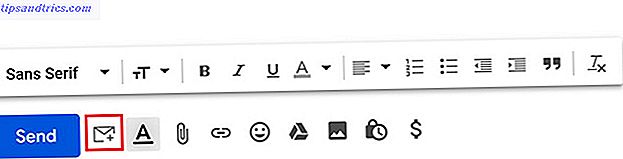
- Στο παράθυρο διαλόγου που ανοίγει, κάντε κλικ στην επιλογή Προσθήκη νέου κανόνα .
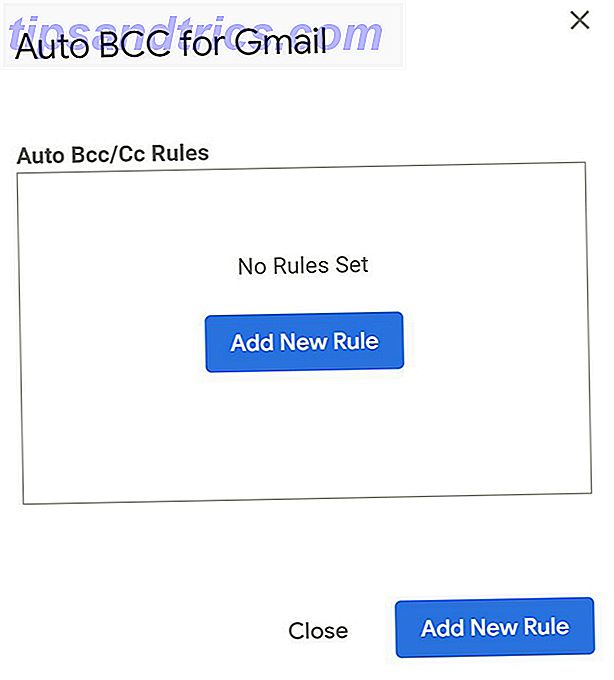
- Στην ενότητα Όταν αποστέλλονται τα μηνύματα ηλεκτρονικού ταχυδρομείου, πρέπει να δείτε τη διεύθυνση ηλεκτρονικού ταχυδρομείου που έχετε ήδη συμπληρώσει. Στο αναπτυσσόμενο μενού που βρίσκεται ακριβώς κάτω από αυτό επιλέξτε σε όλους, αλλά όχι και αφήστε το πεδίο κενό. Στη συνέχεια επιλέξτε αυτόματα BCC (ή CC εάν προτιμάτε) και πληκτρολογήστε τη διεύθυνση ηλεκτρονικού ταχυδρομείου σας.
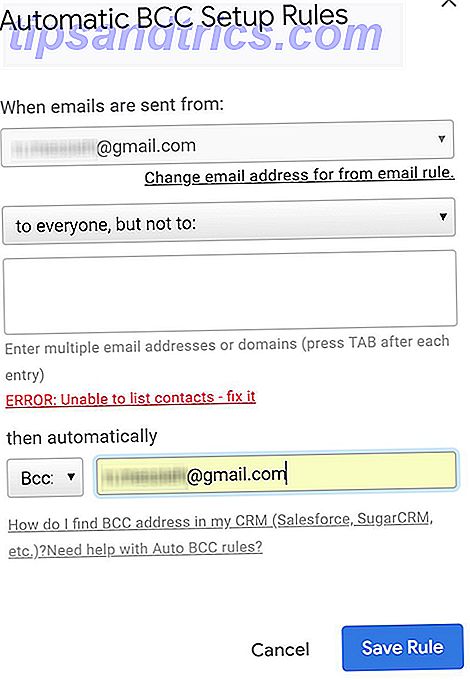
- Κάντε κλικ στην επιλογή Αποθήκευση κανόνα
Αν αποφασίσετε ότι δεν θέλετε πλέον να χρησιμοποιείτε αυτήν την επέκταση, μπορείτε να την απεγκαταστήσετε και να την ανακαλέσετε στο λογαριασμό σας στο Gmail. Πώς να σταματήσετε τις εφαρμογές τρίτου μέρους να αποκτήσουν πρόσβαση στα προσωπικά σας δεδομένα στα κοινωνικά μέσα Πώς να σταματήσετε τις εφαρμογές τρίτου μέρους να αποκτήσουν πρόσβαση στον ιδιωτικό σας λογαριασμό Δεδομένα σχετικά με τα κοινωνικά μέσα Εάν ανησυχείτε για το ποιος έχει πρόσβαση στα δεδομένα των διαφόρων λογαριασμών των κοινωνικών σας μέσων, τα καλά νέα είναι ότι είναι πολύ εύκολο να ανακληθεί η πρόσβαση. Διαβάστε περισσότερα στις ρυθμίσεις σύνδεσης και ασφάλειας του Gmail, τις οποίες μπορείτε να προσεγγίσετε στη διεύθυνση myaccount.google.com/permissions.
Εάν δεν είστε χρήστης του Chrome ή δεν θέλετε να παραχωρήσετε πρόσβαση τρίτου στα μηνύματα ηλεκτρονικού ταχυδρομείου σας, μια καλή λύση για αυτόματα BCC άλλο άτομο είναι να χρησιμοποιήσετε τις λειτουργίες του φίλτρου και προώθησης του Gmail. Χρησιμοποιήστε το ψευδώνυμο ηλεκτρονικού ταχυδρομείου και τη διαβίβαση στο Gmail για να βελτιώσετε Διαχειριστείτε τη ζωή σας Χρησιμοποιήστε το ψευδώνυμο ηλεκτρονικού ταχυδρομείου και τη διαβίβαση στο Gmail για καλύτερη διαχείριση της ζωής σας Μέχρι στιγμής, οι περισσότεροι άνθρωποι γνωρίζουν τα κομψά κόλπα που μπορείτε να χρησιμοποιήσετε στη διεύθυνση Gmail που ονομάζετε ψευδώνυμα, που σας δίνουν τη δυνατότητα να δώσετε στους ανθρώπους διαφορετικές διευθύνσεις ηλεκτρονικού ταχυδρομείου που φτάνουν στο ίδια εισερχόμενα .... Διαβάστε περισσότερα:
Προσθέστε τη διεύθυνση ηλεκτρονικού ταχυδρομείου του άλλου ατόμου ως διεύθυνση προώθησης στην καρτέλα Forwarding και POP / IMAP. (Θα χρειαστεί να κάνουν κλικ σε έναν αυτόματα δημιουργούμενο σύνδεσμο που αποστέλλεται από την Google πριν από την εκκίνηση προς τα εμπρός). Στη συνέχεια, δημιουργήστε έναν νέο κανόνα με φίλτρα Gmail, όπου όλα τα μηνύματα ηλεκτρονικού ταχυδρομείου που αποστέλλονται από τη διεύθυνσή σας προωθούνται αυτόματα στη δεύτερη διεύθυνση.
Πώς να κάνετε αυτόματα CC ή BCC τον εαυτό σας στο Outlook
Οι χρήστες του Outlook μπορούν αυτομάτως να χρησιμοποιήσουν το CC ή το BCC χρησιμοποιώντας τη λειτουργία Rules του προγράμματος ηλεκτρονικού ταχυδρομείου.
- Στην καρτέλα Αρχική σελίδα, κάντε κλικ στο βέλος κάτω από τους κανόνες και κάντε κλικ στην επιλογή Διαχείριση κανόνων και ειδοποιήσεων .
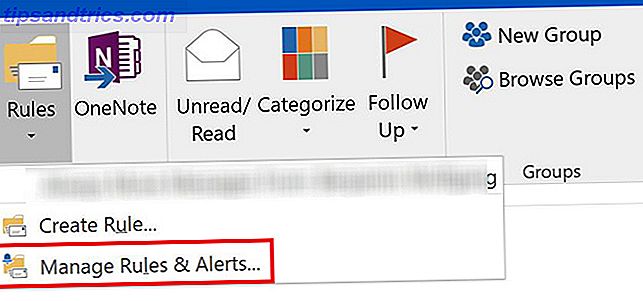
- Κάντε κλικ στο Νέο κανόνα .
- Στην περιοχή Έναρξη από έναν κενό κανόνα, κάντε κλικ στην επιλογή Εφαρμογή κανόνα στα μηνύματα που στέλνω και κάντε κλικ στο κουμπί Επόμενο .
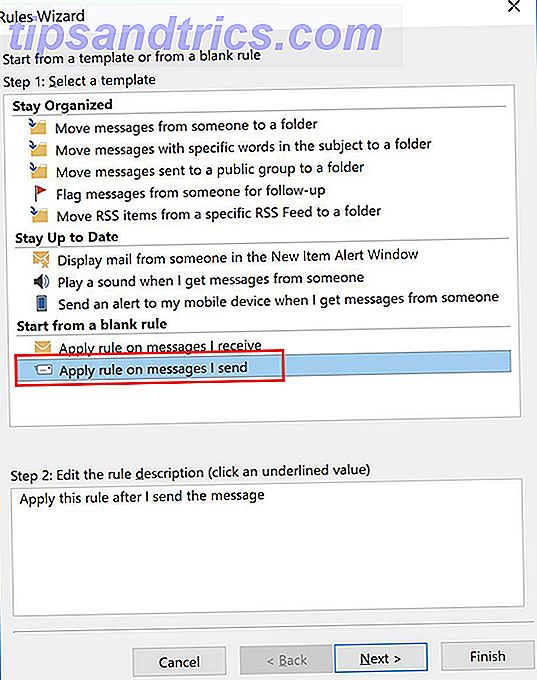
- Εάν θέλετε να εφαρμόσετε αυτόν τον κανόνα σε όλα τα απεσταλμένα μηνύματα ηλεκτρονικού ταχυδρομείου σας, απλώς κάντε κλικ στο κουμπί Επόμενο . Εάν θέλετε να είστε πιο επιλεκτικοί, μπορείτε να χρησιμοποιήσετε τα κριτήρια που αναφέρονται για να επιλέξετε μόνο ορισμένους τύπους μηνυμάτων ηλεκτρονικού ταχυδρομείου για να προσθέσετε αυτήν την αυτοματοποίηση.
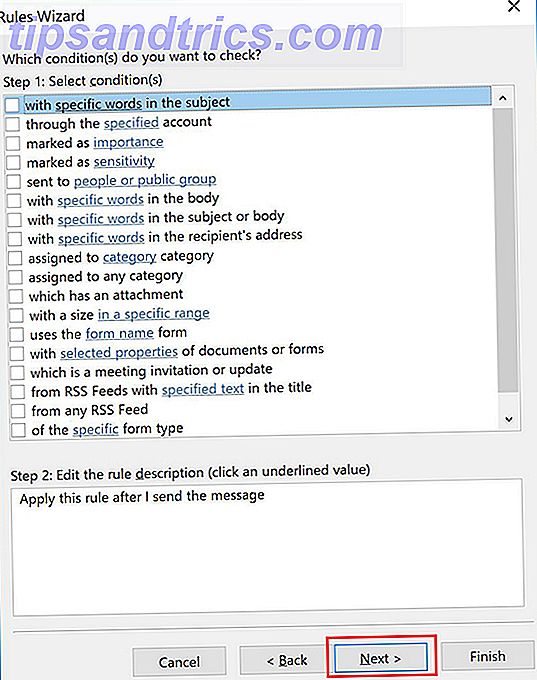
- Στο Βήμα 1 αυτού του παραθύρου, επιλέξτε το στοιχείο Cc το μήνυμα σε άτομα ή δημόσια ομάδα . Στο Βήμα 2, κάντε κλικ στον σύνδεσμο ατόμων ή δημόσιας ομάδας . Στο πεδίο Προς, εισάγετε τη διεύθυνση ηλεκτρονικού ταχυδρομείου σας. Κάντε κλικ στο κουμπί Επόμενο . (Αν προτιμάτε να μην μοιράζεστε δημοσίως κάποιον CCC, μπορείτε να μιμείται ένα BCC, επιλέγοντας Μετακίνηση ενός αντιγράφου στον καθορισμένο φάκελο στο Βήμα 1 και κάνοντας κλικ στον σύνδεσμο Καθορισμένο φάκελο και επιλέγοντας τα Εισερχόμενά σας.)
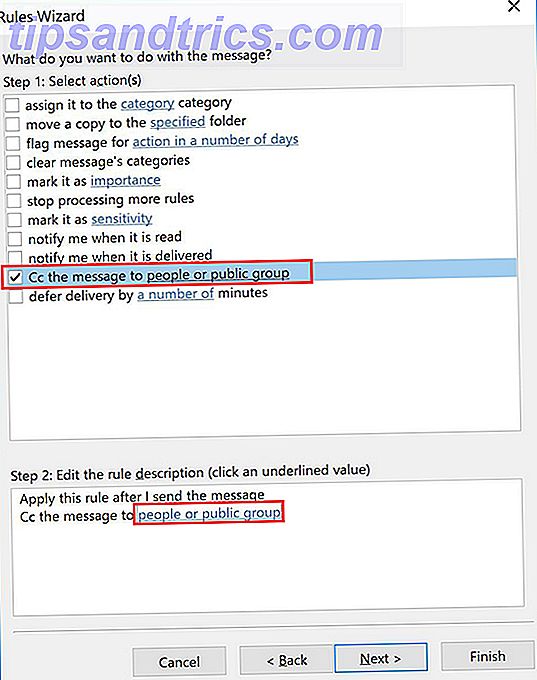
- Αυτό το βήμα είναι απαραίτητο μόνο για όσους προτιμούν να χρησιμοποιήσουν την επιλογή CC: Εισάγετε τη διεύθυνση ηλεκτρονικού ταχυδρομείου σας στο πεδίο Προς .
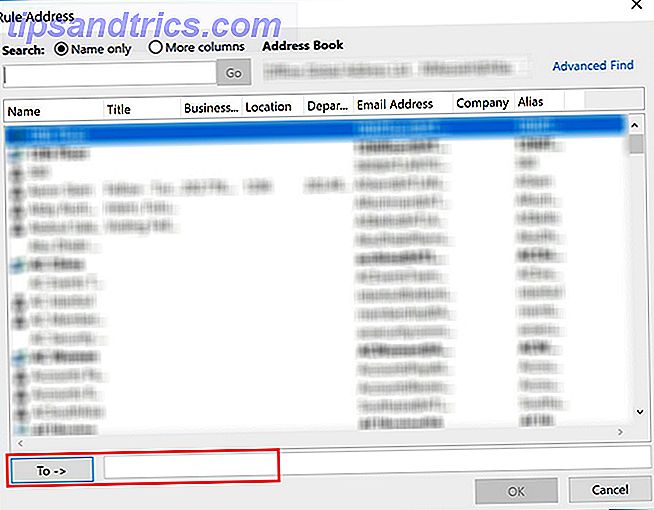
- Και πάλι, μπορείτε να προσθέσετε προαιρετικές εξαιρέσεις εάν υπάρχουν ορισμένα μηνύματα ηλεκτρονικού ταχυδρομείου στα οποία δεν θέλετε να εφαρμόσετε αυτόν τον κανόνα.
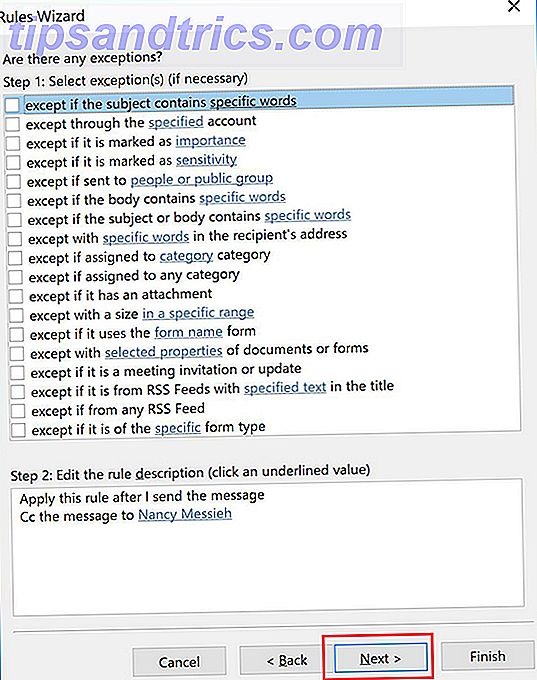
- Στη συνέχεια, μπορείτε να εισαγάγετε ένα όνομα για τον κανόνα σας και να βεβαιωθείτε ότι έχει ελεγχθεί ο κανόνας Ενεργοποίηση του κανόνα .
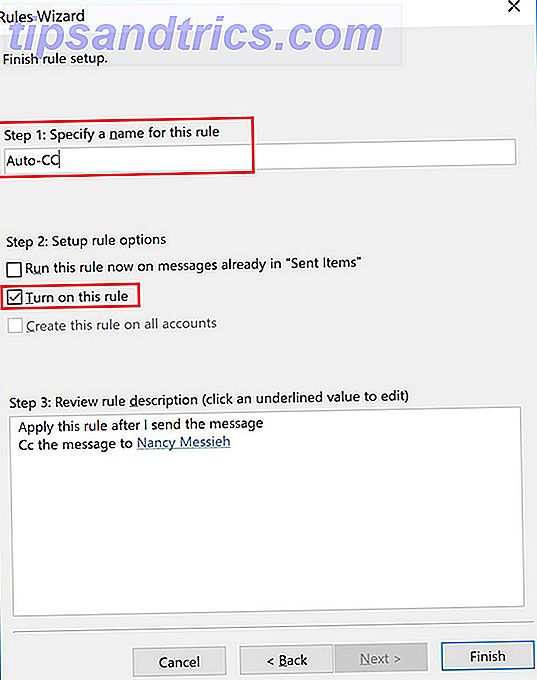
Υπάρχουν πολλά περισσότερα που μπορείτε να αυτοματοποιήσετε όταν πρόκειται για το ηλεκτρονικό ταχυδρομείο σας, συμπεριλαμβανομένων των αυτοματοποιημένων απαντήσεων Email Ταχύτερη και καλύτερα με τις κονσερβοποιημένες απαντήσεις Email Ταχύτερη και καλύτερα με τις κονσερβοποιημένες απαντήσεις Δεν έχετε χρόνο για να μαγειρέψετε το μεσημεριανό γεύμα; Δεν υπάρχει πρόβλημα, αρπάξτε ένα κουτί. Χρειάζεστε κάποιες κάμπινγκ που δεν θα πάει άσχημα; Εύκολο, πάρτε μερικά κονσερβοποιημένα τρόφιμα. Έχετε κουραστεί να πληκτρολογήσετε τις ίδιες απαντήσεις μέσω ηλεκτρονικού ταχυδρομείου; Δοκιμάστε τα κονσέρβες ηλεκτρονικού ταχυδρομείου! Σκεφτείτε ... Διαβάστε περισσότερα, από τις απαντήσεις στο γραφείο Πώς να δημιουργήσετε ένα ηλεκτρονικό ταχυδρομείο από τον ανταποκριτή του γραφείου στο Outlook Πώς να δημιουργήσετε ένα ηλεκτρονικό ταχυδρομείο από τον ανταποκριτή του γραφείου στο Outlook Τι συμβαίνει όταν συνδυάζετε διακοπές δύο εβδομάδων με μια πολυάσχολη ζωή εργασίας; Θα έχετε ένα τεράστιο έργο όταν επιστρέψετε στο σπίτι σας: μηνύματα ηλεκτρονικού ταχυδρομείου! Περιμένετε - γιατί να μην αυτοματοποιήσετε μερικά από αυτά για εσάς; Διαβάστε περισσότερα και πολλά άλλα.